PR
X
キーワードサーチ
▼キーワード検索
カテゴリ
カテゴリ未分類
(0)IT・ネット/ユビキタス
(50)主に政治・経済の問題
(92)主に社会的な問題など
(54)年金・医療・介護問題
(17)教育や学校に絡む問題
(11)株式市場、会社動向など
(13)野球観戦:メジャーMLB
(26)野球観戦:日本プロ野球
(13)野球観戦:高校・大学・社会人
(13)スポーツ関連・観戦全般
(37)TV番組・映画・芸能全般
(15)ショッピングの話あれこれ
(28)健康に関する話題
(4)我が家のかわいいペット達
(9)プログ執筆や編集の話題等
(13)私的な話題、故郷、近況等
(17)カテゴリ: ショッピングの話あれこれ
自宅では、 インターネット環境を構築
し、書斎でデスクトップPCを、リビングでミニノートPCを(テレビにHDMIで接続して)使っています。携帯は2007年に契約したauのCA005(カシオ製)を12年に渡って使ってきました。10年以上も使っていると、愛着が湧いてなかなか機種変更する気になりません。また、リタイアした後は携帯電話を使う機会も少なく、携帯の利用料金は月額(各種割引適用の結果)1500円前後だったと思います。
ところが先日、au機種変更キャンペーンセンターから電話があって、現在 使用中の3G(【注】参照。第3世代モバイル通信規格)携帯が2022年以降、使用できなくなるので、今回のキャンペーン期間中に、是非、機種変更することをお奨めします、とのこと。

以下が、その機種変更キャンペーンの内容です。(割引キャンペーンと価格)
1.端末(BASIO3)代金 0円
2.初期費用 0円
3.月額 通話 2480円(話放題プラン…そもそも余り電話しない)
4.月額 ネット 2000円(基本:300円 1G:1700円)
5.故障時保険(月額) 380円(保険は万一に備えて加入、故障時交換対応
合計(月額)4860円 ⇒1回目:3,000円 2回目:6,000円
ここから、更に、割引を適用します。
割引の内容は次の通りです。
・初スマホ割プラス 1年目のみ 2000円割引、2年目以降は1000割引
・ケイタイauスマホ割 1000円割引(ずうっと)
・auスマートバリュー 500円割引(ずうっと)
結果、割引を適用して1年目は 1360円( 保険を外すと、 980円 )
(月額) 2年目以降 2360円(保険を外すと、1980円)
(割引の中には自分から申告の必要なものがあります。それについては、
キャンペーン案内の中でご注意がありますので、ご確認を怠りなく。)
ちょっと悩みましたが、この機会に機種変更してスマホデビューすることにしました。機種変更の手順を以下に整理しておきます。
<電話で契約してから、数日後、契約申込書類とBASIO3が届きました>
(1) まず、旧機種の携帯の電話帳をサーバにお預かり保存(バックアップ)
(この操作は旧携帯で行いますが、au暗証番号(4桁の数字)を要求され
ますので、予め確認しておいて下さい。au暗証番号は、スマホ切り替え後
にも使います)写真等もあれば必要に応じてバックアップしておいて下さい
(2) 新携帯(BASIO3)に、予めフル充電(約160分)しておきます。
(アダプタなども商品に同梱されていますので、それを使います)
(3) 次に旧携帯から、回線切り替え窓口(電話番号は、商品に同梱されている
書面に記載)に電話して、旧携帯から新スマホへの切り替え要求をします。
この際、申込番号を聞かれますので同梱の書類の中にある『auサービス
お申込み受付のご案内』に記載されている申込番号を確認しておいて下さい。
この切り替え後には、旧携帯では電話・通信が出来なくなりますので必要
なことは事前にやっておいて下さい。
(4) 新スマホでの発信確認・着信確認が取れたら、電話帳のリロードを行います
この手順書は、送付されている書類『お客さまデータの保存・移行手順』の
中にあります。
ここまでで、一通り切り替え完了です。
システムバージョンアップやソフトウェアアップデートの前に、Wi-fi接続を可能にしておくことをお奨めします。(Wi-fi接続することで通信量を増やさないで済むようになります)
(5) スマホの『かんたん接続』から『wi-fi接続』を行います
予め、ネットワーク名とパスワードを調べておきます。自宅にインターネット
環境があれば、モデムルータや無線LANルータがあると思います。それらの
機器のラベルに記載されている内容を確認します。
⇒SSIDがネットワーク名、Key(暗号Key)がパスワードとなります
①スマホの『かんたん接続-その他』から『wi-fi接続』をタップします。
スマホ自身が認識しているネットワーク名が表示(複数)されます。
②その中に自分が接続使用するものがあれば、それを選択(タップ)します。
なければ、ネットワークの追加を行います。
③パスワードを要求されます。予め調べているkeyをパスワードとして入力
④正常に認識されてスマホとルータが接続確認できると『接続』と表示される
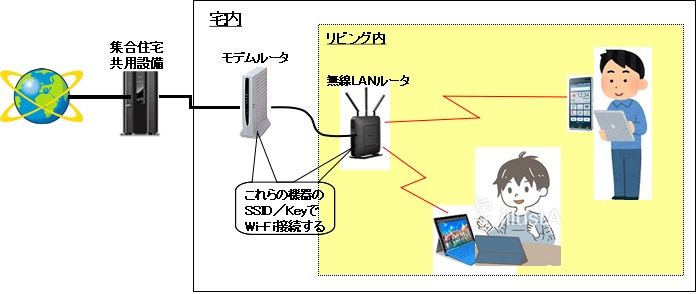
以上で、スマホ使用開始の為の初期手順は終了です。
(6) 今後に備え『安心サポートセンター』に電話してガイドブックの送付を依頼
(7) なお、初期配布のメールアドレスは、アルファベットと数字の羅列のような
具合ですので、必要に応じて、メールアドレスを変更して下さい。但し迷惑
メール防止の観点から判り易いメールアドレスは受付拒否され、結果として
長ったらしいものになってしまうことも有り得ることをご承知おき下さい。
以上で、私の初スマホはスムーズに使えるようになりました。(とは言え、ほとんどリビングに置きっぱなしですから、自宅無線LAN環境にデバイスが1つ増えた程度の感覚です。もともと、スマホにする必要性はなかったものですから)
今後は、通信容量を抑える為に、バージョンアップなどは、システムから要求されても直ぐには実行せずに、自宅に戻ってから、wi-fi接続環境の下で行うよう気をつけることが必要です。通信容量を気にする(何しろ、1Gですから)私としては『ながらスマホ』など『もっての他』です。
【注】3G/4G/LTEとは?
⇒ 『3G/4G/LTEとは? 電波の違いを簡単説明』 をご参照下さい。
◆◇◆ 下記のブログランキングに参加しています。クリックして頂ければ幸いです ◆◇◆







ところが先日、au機種変更キャンペーンセンターから電話があって、現在 使用中の3G(【注】参照。第3世代モバイル通信規格)携帯が2022年以降、使用できなくなるので、今回のキャンペーン期間中に、是非、機種変更することをお奨めします、とのこと。

以下が、その機種変更キャンペーンの内容です。(割引キャンペーンと価格)
1.端末(BASIO3)代金 0円
2.初期費用 0円
3.月額 通話 2480円(話放題プラン…そもそも余り電話しない)
4.月額 ネット 2000円(基本:300円 1G:1700円)
5.故障時保険(月額) 380円(保険は万一に備えて加入、故障時交換対応
合計(月額)4860円 ⇒1回目:3,000円 2回目:6,000円
ここから、更に、割引を適用します。
割引の内容は次の通りです。
・初スマホ割プラス 1年目のみ 2000円割引、2年目以降は1000割引
・ケイタイauスマホ割 1000円割引(ずうっと)
・auスマートバリュー 500円割引(ずうっと)
結果、割引を適用して1年目は 1360円( 保険を外すと、 980円 )
(月額) 2年目以降 2360円(保険を外すと、1980円)
(割引の中には自分から申告の必要なものがあります。それについては、
キャンペーン案内の中でご注意がありますので、ご確認を怠りなく。)
ちょっと悩みましたが、この機会に機種変更してスマホデビューすることにしました。機種変更の手順を以下に整理しておきます。
<電話で契約してから、数日後、契約申込書類とBASIO3が届きました>
(1) まず、旧機種の携帯の電話帳をサーバにお預かり保存(バックアップ)
(この操作は旧携帯で行いますが、au暗証番号(4桁の数字)を要求され
ますので、予め確認しておいて下さい。au暗証番号は、スマホ切り替え後
にも使います)写真等もあれば必要に応じてバックアップしておいて下さい
(2) 新携帯(BASIO3)に、予めフル充電(約160分)しておきます。
(アダプタなども商品に同梱されていますので、それを使います)
(3) 次に旧携帯から、回線切り替え窓口(電話番号は、商品に同梱されている
書面に記載)に電話して、旧携帯から新スマホへの切り替え要求をします。
この際、申込番号を聞かれますので同梱の書類の中にある『auサービス
お申込み受付のご案内』に記載されている申込番号を確認しておいて下さい。
この切り替え後には、旧携帯では電話・通信が出来なくなりますので必要
なことは事前にやっておいて下さい。
(4) 新スマホでの発信確認・着信確認が取れたら、電話帳のリロードを行います
この手順書は、送付されている書類『お客さまデータの保存・移行手順』の
中にあります。
ここまでで、一通り切り替え完了です。
システムバージョンアップやソフトウェアアップデートの前に、Wi-fi接続を可能にしておくことをお奨めします。(Wi-fi接続することで通信量を増やさないで済むようになります)
(5) スマホの『かんたん接続』から『wi-fi接続』を行います
予め、ネットワーク名とパスワードを調べておきます。自宅にインターネット
環境があれば、モデムルータや無線LANルータがあると思います。それらの
機器のラベルに記載されている内容を確認します。
⇒SSIDがネットワーク名、Key(暗号Key)がパスワードとなります
①スマホの『かんたん接続-その他』から『wi-fi接続』をタップします。
スマホ自身が認識しているネットワーク名が表示(複数)されます。
②その中に自分が接続使用するものがあれば、それを選択(タップ)します。
なければ、ネットワークの追加を行います。
③パスワードを要求されます。予め調べているkeyをパスワードとして入力
④正常に認識されてスマホとルータが接続確認できると『接続』と表示される
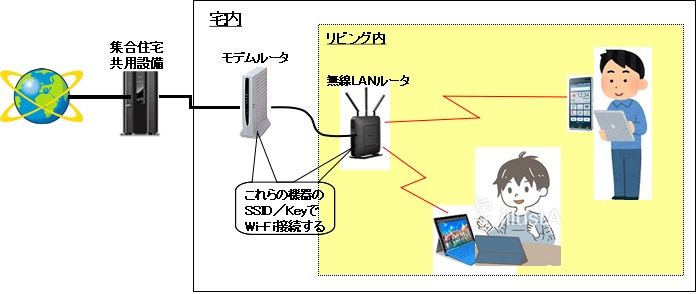
以上で、スマホ使用開始の為の初期手順は終了です。
(6) 今後に備え『安心サポートセンター』に電話してガイドブックの送付を依頼
(7) なお、初期配布のメールアドレスは、アルファベットと数字の羅列のような
具合ですので、必要に応じて、メールアドレスを変更して下さい。但し迷惑
メール防止の観点から判り易いメールアドレスは受付拒否され、結果として
長ったらしいものになってしまうことも有り得ることをご承知おき下さい。
以上で、私の初スマホはスムーズに使えるようになりました。(とは言え、ほとんどリビングに置きっぱなしですから、自宅無線LAN環境にデバイスが1つ増えた程度の感覚です。もともと、スマホにする必要性はなかったものですから)
今後は、通信容量を抑える為に、バージョンアップなどは、システムから要求されても直ぐには実行せずに、自宅に戻ってから、wi-fi接続環境の下で行うよう気をつけることが必要です。通信容量を気にする(何しろ、1Gですから)私としては『ながらスマホ』など『もっての他』です。
【注】3G/4G/LTEとは?
⇒ 『3G/4G/LTEとは? 電波の違いを簡単説明』 をご参照下さい。
◆◇◆ 下記のブログランキングに参加しています。クリックして頂ければ幸いです ◆◇◆




お気に入りの記事を「いいね!」で応援しよう
[ショッピングの話あれこれ] カテゴリの最新記事
-
バックバッグの購入 最近最も気に入ったシ… 2019年05月29日
-
2010年4月1日 【日本一元気市場】… 2010年04月05日 コメント(3)
-
地デジTV対応状況の調査結果(ランキン… 2009年04月16日
【毎日開催】
15記事にいいね!で1ポイント
10秒滞在
いいね!
--
/
--
© Rakuten Group, Inc.














